Как изменить цвет границы нескольких ячеек в Excel?
Настройка цвета границ ячеек в Excel — это отличный способ улучшить читаемость и визуальную привлекательность ваших таблиц. Независимо от того, готовите ли вы отчет, организуете данные или представляете результаты, изменение цвета границ может помочь эффективно выделить важную информацию. В этой статье мы расскажем о нескольких подходах к изменению цветов границ в Excel, включая ручные настройки, пакетные изменения с помощью продвинутых инструментов и создание пользовательских границ с использованием функции Стилей Ячеек.
- Ручное изменение цвета границ ячеек путем рисования линий
- Пакетное изменение цвета границ ячеек с помощью Kutools AI
- Создайте свои собственные границы определенного цвета с помощью Стилей Ячеек
Ручное изменение цвета границ ячеек путем рисования линий
Ручное изменение цвета границ позволяет получить немедленный и точный контроль над внешним видом вашей таблицы. Пожалуйста, следуйте указаниям ниже.
- На вкладке «Главная» нажмите раскрывающееся меню «Граница», выберите «Цвет линии», а затем выберите цвет из появившейся палитры. Примечание: Это устанавливает цвет для всех границ, которые вы рисуете, пока не измените его снова.

- Используйте мышь, чтобы нарисовать границы вокруг нужных ячеек. Вы можете выбрать внешние границы, внутренние границы или отдельные линии границ в зависимости от ваших потребностей форматирования.
После того как вы нарисовали границы, дважды щелкните в любом месте рабочего листа, чтобы выйти из режима рисования.
Пакетное изменение цвета границ ячеек с помощью Kutools AI
Для пользователей, работающих с большими наборами данных или желающих стандартизировать внешний вид множества ячеек, Kutools AI помогает пакетно изменять цвета границ сразу во многих ячейках.
Kutools для Excel - Наполнен более чем 300 необходимыми инструментами для Excel. Воспользуйтесь постоянно бесплатными функциями ИИ! Скачайте прямо сейчас!
После установки Kutools для Excel выберите «Kutools AI» > «AI Ассистент», чтобы открыть панель «KUTOOLS AI Помощник». Затем настройте следующим образом.
- Выберите диапазон ячеек, где вы хотите изменить цвет границ.
- В панели «KUTOOLS AI Помощник» введите следующую команду в поле редактирования и нажмите кнопку «Отправить» (или нажмите «Enter»). Измените цвет границ выделения на красный.
- Kutools AI анализирует команду и предоставляет индивидуальное решение. Нажатие кнопки «Выполнить» немедленно изменит границы выбранных ячеек.
Kutools для Excel - Усильте Excel более чем 300 необходимыми инструментами. Наслаждайтесь постоянно бесплатными функциями ИИ! Получите прямо сейчас
Создайте свои собственные границы определенного цвета с помощью Стилей Ячеек
Создание и применение пользовательских стилей ячеек — это отличный способ обеспечить согласованность ваших документов Excel. Этот раздел покажет вам, как создать стиль пользовательской границы определенного цвета в Excel.
- На вкладке «Главная» перейдите в группу «Стили», нажмите «Стили ячеек» > «Новый стиль ячейки».

- В диалоговом окне «Стиль» укажите имя вашего нового стиля в поле «Имя стиля», а затем нажмите кнопку «Формат».

- В диалоговом окне «Установить формат ячейки» укажите стиль линии и цвет линии на вкладке «Граница».

- Сохраните настройки.
Теперь вы можете применить этот новый стиль к любым выбранным ячейкам, выбрав его из меню «Стили ячеек».
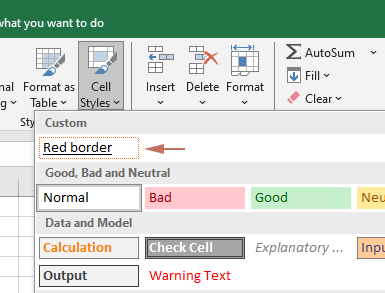
Освоив эти методы, описанные в статье, вы сможете эффективно усилить визуальное воздействие ваших таблиц, делая их более четкими и привлекательными.
Лучшие инструменты для повышения продуктивности в Office
Повысьте свои навыки работы в Excel с помощью Kutools для Excel и ощутите эффективность на новом уровне. Kutools для Excel предлагает более300 расширенных функций для повышения производительности и экономии времени. Нажмите здесь, чтобы выбрать функцию, которая вам нужнее всего...
Office Tab добавляет вкладки в Office и делает вашу работу намного проще
- Включите режим вкладок для редактирования и чтения в Word, Excel, PowerPoint, Publisher, Access, Visio и Project.
- Открывайте и создавайте несколько документов во вкладках одного окна вместо новых отдельных окон.
- Увеличьте свою продуктивность на50% и уменьшите количество щелчков мышью на сотни ежедневно!
Все надстройки Kutools. Один установщик
Пакет Kutools for Office включает надстройки для Excel, Word, Outlook и PowerPoint, а также Office Tab Pro — идеально для команд, работающих в разных приложениях Office.
- Комплексный набор — надстройки для Excel, Word, Outlook и PowerPoint плюс Office Tab Pro
- Один установщик, одна лицензия — настройка занимает считанные минуты (MSI-совместимо)
- Совместная работа — максимальная эффективность между приложениями Office
- 30-дневная полнофункциональная пробная версия — без регистрации и кредитной карты
- Лучшее соотношение цены и качества — экономия по сравнению с покупкой отдельных надстроек



